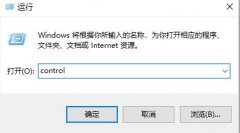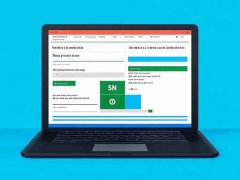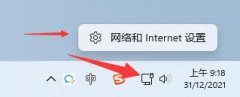旧电脑的性能往往无法满足现代软件和游戏的需求,因此许多用户考虑为其升级配件。在进行配件更换时,了解一些注意事项能帮助您更好地完成这一过程,提升旧电脑的性能,同时也能避免不必要的麻烦。

考虑硬件兼容性
在选购新配件之前,首先需要确保新硬件与旧电脑的其他部件兼容。主板是最关键的部分,它决定了CPU、RAM和显卡等配件的兼容性。检查主板的型号,访问厂商官网以获取支持的硬件列表,确保您的新配件能够与现有系统无缝配合。
性能需求分析
不同的使用场景对性能的需求不同,如果您只是进行日常办公,可能只需要提升内存容量或更换为SSD硬盘;而对于游戏玩家来说,显卡的升级或许是更加优先的选择。考虑自己的需求,量身定制升级方案,能让新配件发挥出最大效用。
预算与性价比
有了一定的硬件知识后,设置合理的预算不可或缺。市场上各类配件琳琅满目,从经济型产品到顶级硬件应有尽有。进行选择时,关注产品的性价比,而非单纯追求性能的顶尖。如,购买某些中端显卡可能会带来相似的性能体验,且价格更为合理。
工具与安装技巧
更换电脑配件并非难事,掌握一些简单的DIY技巧就能完成。准备好必需的工具,比如螺丝刀、静电防护手环等,有助于保护硬件。进行安装时,遵循手册指导,确保操作顺利。在更换显卡或内存时,建议先断开电源,并用压缩空气清理机箱内部,以防积尘影响散热。
新旧配件性能检测
完成配件更换后,运行一些性能测试软件,评估新硬件的表现。通过测试,可以对比旧配件与新配件的差距,进一步了解整体系统性能的提升情况。常用的测试软件包括Cinebench、3DMark等,它们能提供直观的性能评分与分析。
定期维护与优化
更换新配件后,定期的维护显得尤为重要。定期清理灰尘、检查散热、更新驱动程序等,可以延长新硬件的使用寿命。利用系统优化工具清理无用文件、优化启动项,也能有效提升系统反应速度,让您更流畅地使用旧电脑。
常见问题解答:
1. 如何判断我的旧电脑适合升级?
查看您的电脑配置,是否有性能瓶颈,如低内存或老旧的显卡,结合使用需求判断是否升级。
2. 旧电脑更换配件是否会失去保修?
一般情况下,用户自行更换配件会导致厂商的保修失效,建议在更换前确认相关条款。
3. SSD和HDD有什么区别?
SSD速度更快,因而启动系统和加载程序时效率更高;HDD存储容量一般更大,但运行速度较慢。
4. 如何选择适合的显卡?
根据您的使用需求和预算选择,确保显卡与主板和电源的兼容性,并查阅线上测评获得性能参考。
5. 换配件后系统更稳定吗?
若新配件质量较高且与系统兼容,通常会提高稳定性和性能。但需注意适当安装与定期维护。